ابزار Blur در فتوشاپ برای تار کردن بعضی قسمتهای تصویر کاربرد دارد. در واقع روش روتوش این ابزار، پیاده کردن افکت Blur یا تاری است. در این دانشنامه همراه ما باشید تا نحوه کار با این ابزار را دقیقتر ببینیم.
نکته: میتوانید سری به صفحه اصلی «ابزارهای روتوش فتوشاپ» بزنید تا نکاتی را درباره گروههای مختلف ابزارهای روتوش ببینید.
در این صفحه میخوانید:
انتخاب ابزار بلور در فتوشاپ
این ابزار که آیکونش شبیه به قطره است، همگروه دو ابزار زیر است که البته در حالت پیشفرض خود Blur tool سرگروه این گروه است:
- Sharpen Tool
- Smudge Tool
کافی است روی آن کلیک کنید تا براش تار کنندهاش برایتان فعال شود.
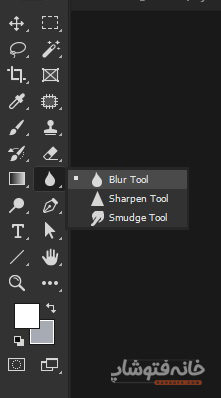
کاربرد ابزار Blur در فتوشاپ
مهمترین کاربرد این ابزار عمق دادن به تصاویر است. بله، وقتی اطراف یک سوژه را بلور میکنید، در واقع دارید به بکگراندش عمق میدهید.
شبیه این افکت را احتمالاً در دوربین گوشی خود دیدهاید. اما شاید از یک سوژه عکسی گرفتهاید که بکگراندش بلور نیست. در این صورت کافی است بکگراند سوژه را انتخاب کرده و با ابزار Blur tool در فتوشاپ بلورش کنید.
استفاده از ابزار بلور فتوشاپ
قبل از هر کاری، از لایهای که میخواهید ویرایشش کنید یک کپی بگیرید تا به نسخه اصلی آسیبی وارد نشود و همینطور بتوانید با خاموش و روشن کردن این لایه، قبل و بعد ادیت خود را ببینید. برای این کار روی لایه کلیک کرده و کلیدهای Ctrl و D کیبورد را بزنید. سپس شروع کنید به کار کردن روی این لایه کپی.
سپس به سراغ نوار Options بالای برنامه بروید و تنظیماتش را تغییر دهید تا به حالت ایدئال برسید (پایینتر درباره گزینههای این نوار صحبت کردهایم).
حالا با موس روی بخشهایی کلیک کنید که میخواهید بلور شوند.
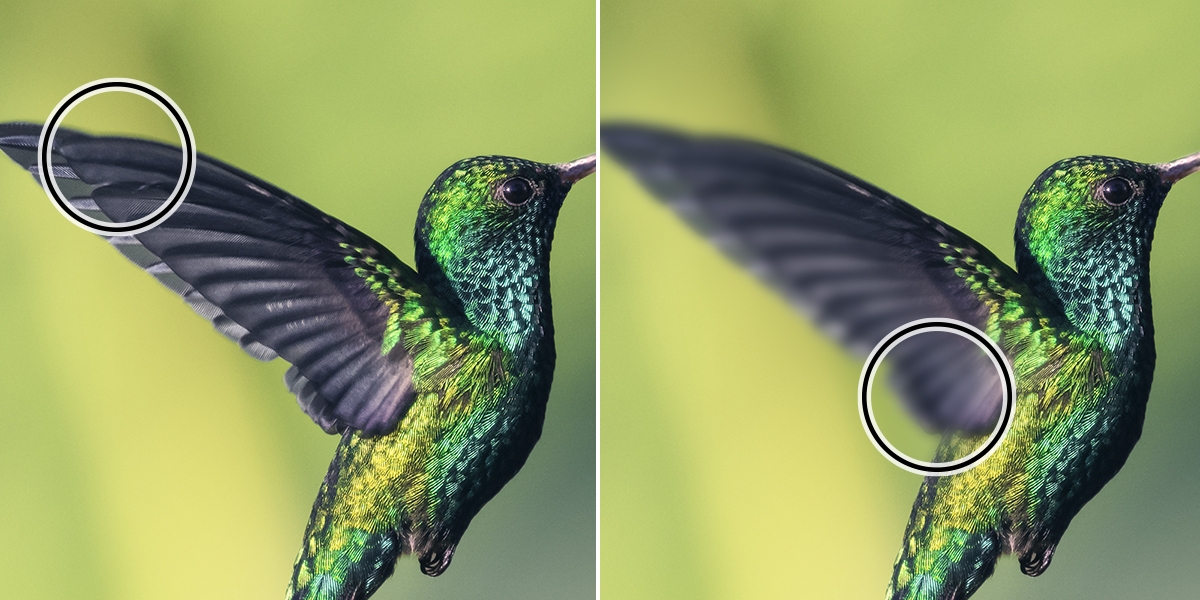
ابزار Blur در فتوشاپ برای روتوش پرتره
بله، از این ابزار برای روتوش صورت هم میتوان استفاده کرد. احتمالاً قبلاً برایتان پیش آمده که در آتلیه عکس بگیرید و بعد از ادیت ببینید که پوست صورت یکدست و کمی مات شده است. اگر مایلید چنین افکتی را روی پرترهها داشته باشید، میتوانید با این ابزار پوست را بلور کنید.
در تصویر زیر میبینید که پرتره سمت چپ را با ابزار بلور روتوش کردهایم و به تصویر سمت راست تبدیلش کردهایم.

تنظیمات بیشتر ابزار Blur در فتوشاپ
در نوار Options فتوشاپ برای این لایه یک سری تنظیمات داریم که میتوانند کارتان را به حال ایدئال نزدیکتر کنند. در ادامه آنها را به ترتیب از چپ به راست مرور میکنیم:

- پنل Tool Presets: اولین آیکون پنل Tool Presets فتوشاپ را برای این ابزار باز میکند.
- با کلیک روی این گزینه میتوانید سایز قلم را برای بلور کردن تصویر انتخاب کنید. همینطور به تنظیمات Hardness (میزان سختی لبهها) و نوع قلم نیز دسترسی دارید.
- Mode: در این منو یک سری حالتهای مختلف داریم. این حالتها تعیین میکنند که افکت بلوری که میسازید، چگونه با بکگراند خود ترکیب شوند.
- Strength: در این میتوانید میزان قدرت یا در واقع تأثیر ابزار را تعیین کنید.
- Angle: اگر براشی که برای ابزار Blur در فتوشاپ انتخاب میکنید مدلدار است و براش سادهای نیست، میتوانید در این کادر زاویهای را وارد کنید که میخواهید تأثیر براش آن زاویه را داشته باشد. طبیعتاً در براش ساده زاویه تأثیری در نتیجه ندارد.
- Sample All Layers: اگر این گزینه را تیک بزنید، ابزار بلور روی همه لایهها تأثیر میگذارد و نه فقط لایه انتخابشده.
